ホスティングディレクトリ、個々のファイルのダウンロード、データベースの復元など、cPanelホスティングスペースから取得したR1Softバックアップからコンテンツを復元することを選択できます。以下のガイドでは、R1Soft復元ページを開く方法と、使用可能な復元オプションについて詳しく説明しています。
cPanelホスティングのバックアップにアクセスするには、最初にcPanelに直接ログインします。 [ファイル]セクションの下にある[R1SoftRestoreBackup]オプションをクリックします。
重要!現在バックアップソリューションにログインするには、cPanelに直接ログインする必要があります。上記のガイドの直接ログインセクションに従ってください!
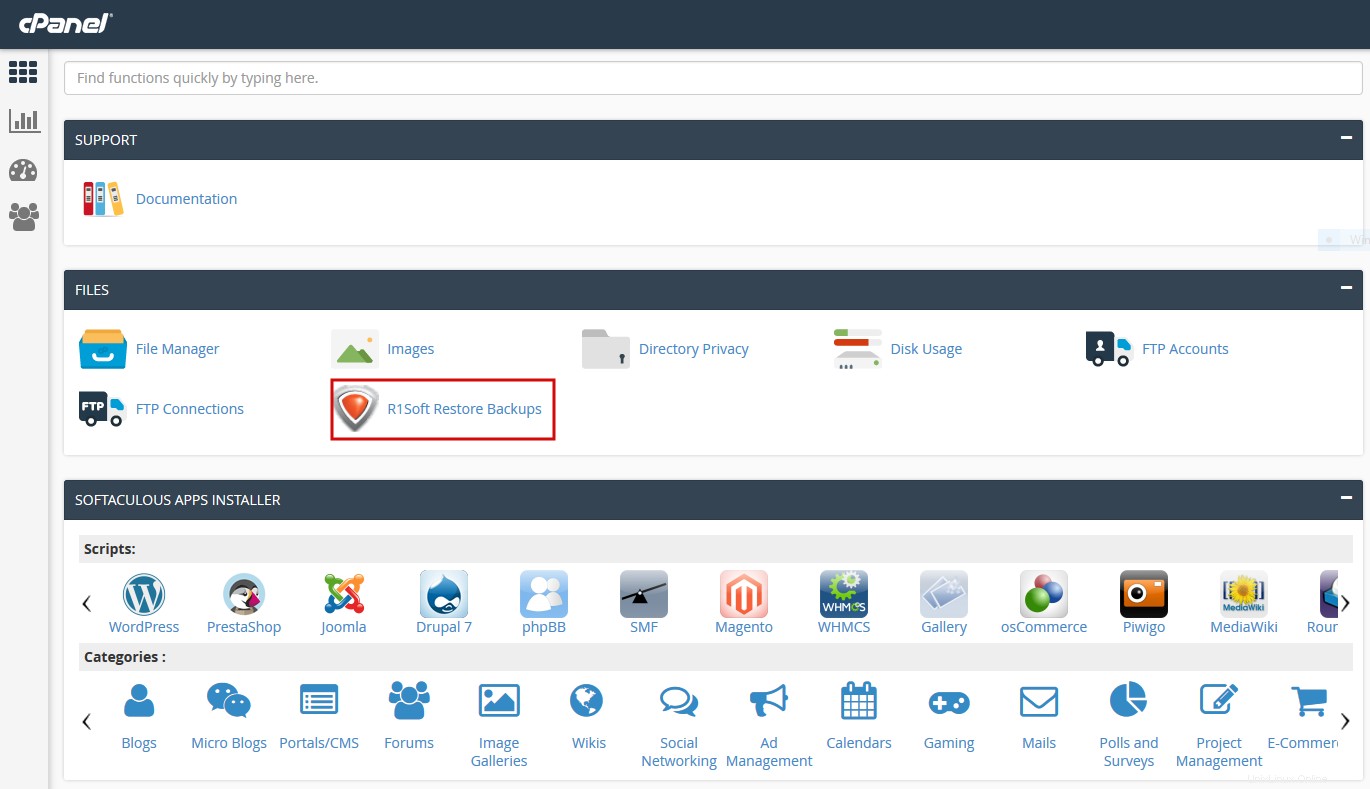
R1Soft Restoreパネルにログインすると、復元元として選択できる利用可能なスナップショットのリストが表示されます。各スナップショットの右側には、そのスナップショットからコンテンツを復元するためのさまざまなオプションがあります。これらのそれぞれについて、右から左に順番に説明します

R1Soft復元オプション:
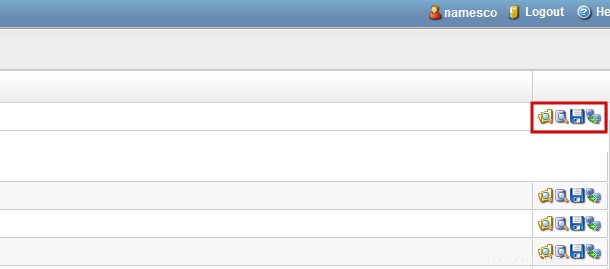
最初のオプションはファイル参照オプションです。これにより、cPanelホスティング内のファイル構造のWebベースのビューが提供されます。個々のファイルまたはディレクトリを選択してホスティングスペースに直接復元する(既存のコンテンツを上書きする)か、ファイルのtarアーカイブまたはzipを作成してダウンロードするか、エージェントに送信することができます(これについては以下で説明します)
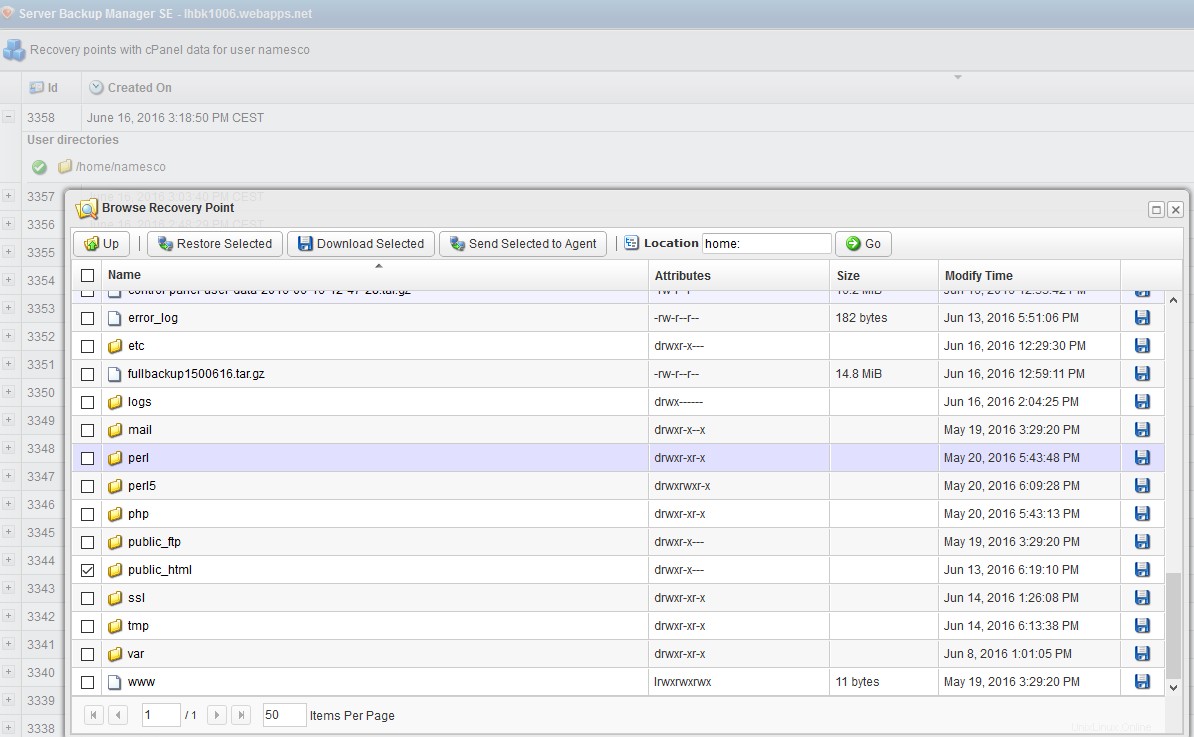
2番目のオプションは、データベースの復元機能です。これにより、cPanelホスティングスペースに関連付けられているすべてのデータベースのリストを表示し、データベース全体またはデータベースから特定のテーブルのみを復元できます。この機能を使用すると、ホスティングスペース上の既存のデータベースが上書きされることに注意してください。この機能を使用してデータベースの復元を実行する場合は、注意が必要です。
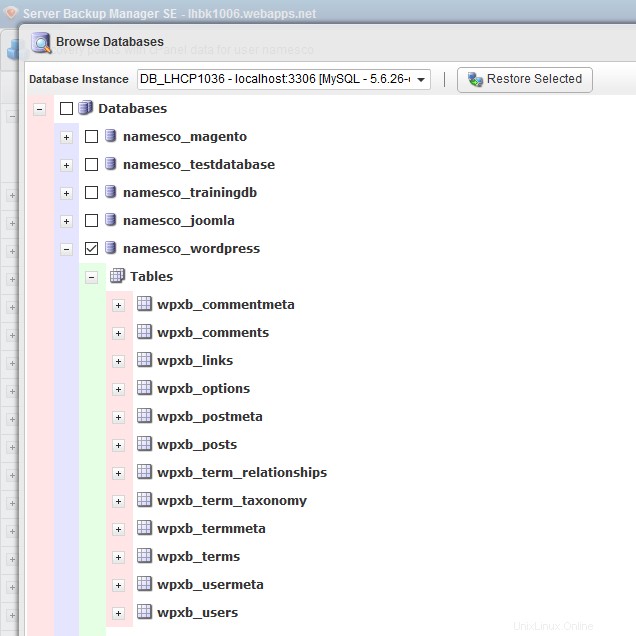
3番目のオプションでは、スナップショットのコンテンツをtarアーカイブまたはzipファイルでダウンロードできます。上記のように、ファイル参照オプションを使用して、特定のディレクトリ/ファイルのアーカイブを作成できます。この機能は、アーカイブ内のホスティングスペース全体を提供します
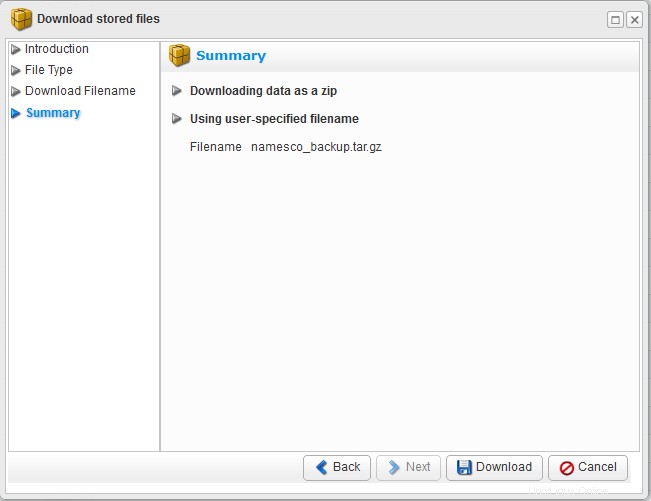
最後のオプションは、エージェントへの送信機能です。参照機能内のオプションと同様に、これはスナップショットのコンテンツ全体のコピーをcPanelホスティングサーバーで実行されているエージェントにプッシュします(cPanelユーザーアカウントを使用してFTP経由でファイルを利用できるようにするか、パッケージがある場合はSSHを使用できるようにします)この機能をサポートし、アクセスを有効にしました。
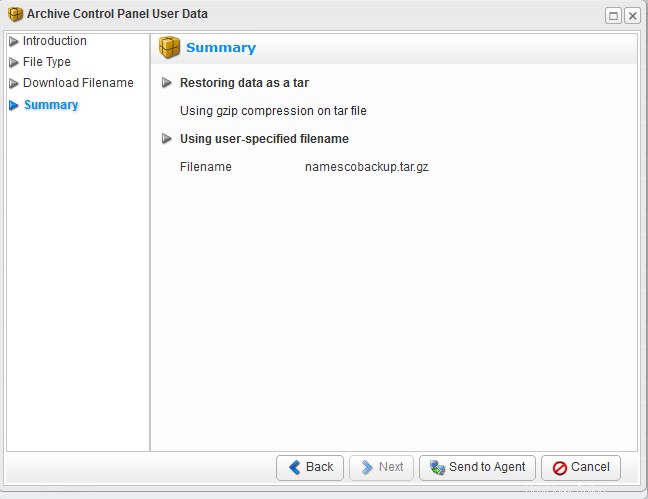
この機能は、コンテンツのコピーをホスティングスペースに置きたいが、アーカイブをローカルマシンにダウンロードして、ホスティングスペースに再度アップロードするだけではない場合に便利です。
特定の機能について不明な点があり、それについて詳しく知りたい場合は、オンラインコントロールパネル内でサポートチケットを発行してください。